Fi nhưng không vào được mạnglà một trong những lỗi rất thường gặp. Làm thế nào để khắc phục?
1. Đăng nhập vào mạng Wi
Fi
Đa số các mạng Wi
Fi công cộng đều được cung cấp miễn phí, mặc dù vậy, một số nhà hàng quán ăn vẫn yêu cầu khách hàng đăng nhập (bấm vào tùy chọn đăng nhập hoặc cung cấp email, số điện thoại và chấp nhận các điều kiện nhất định).
Bạn đang xem: Mạng không vào được điện thoại
Do đó, sau khi kết nối Wi
Fi, bạn hãy bấm vào thông báo đăng nhập ở phía trên, làm theo các bước hướng dẫn để truy cập Internet.
2. Kiểm tra Wi
Fi bằng một thiết bị khác
Nếu điện thoại không vào được Internet, bạn hãy thử sử dụng một thiết bị khác để kết nối Wi
Fi. Nếu mọi thứ vẫn không khả quan, người dùng nên liên lạc với tổng đài để được hỗ trợ, đôi khi có thể do bạn quên đóng tiền Internet nên bị ngắt mạng.
3. Quên mạng Wi
Fi và kết nối lại
Đây là một mẹo đơn giản nhưng có thể khắc phục hầu hết các sự cố liên quan đến Wi
Fi. Để thực hiện, bạn hãy vào Settings (cài đặt) - Wi
Fi, bấm vào tên mạng đang kết nối và chọn Forget this network (quên mạng này). Sau đó tiến hành kết nối lại như bình thường.
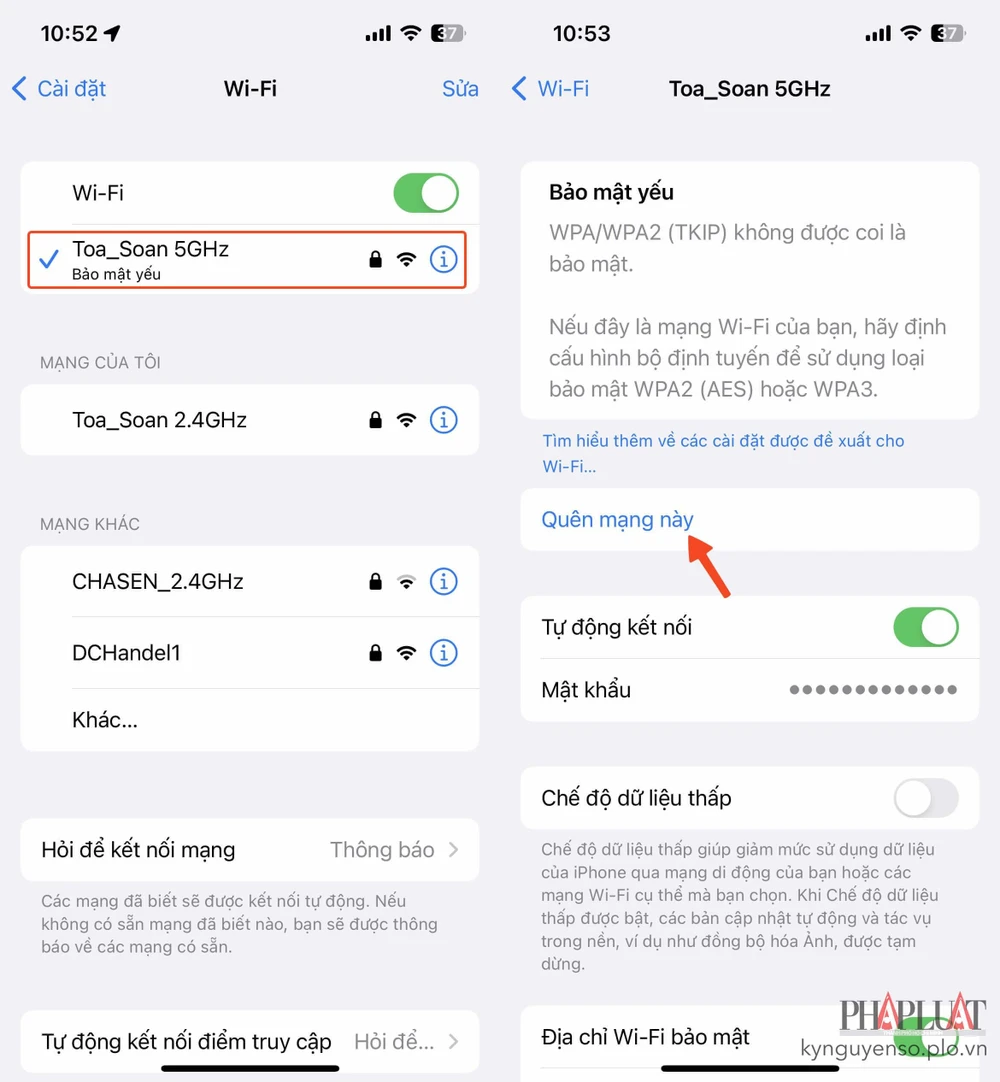 |
Cách quên mạng trên i |
Nếu đang sử dụng các thiết bị Android, người dùng chỉ cần truy cập vào Settings (cài đặt) - Wi
Fi, bấm vào biểu tượng mũi tên ở góc phải tên mạng, sau đó chọn Forget network (xóa mạng), sau đó kết nối lại.
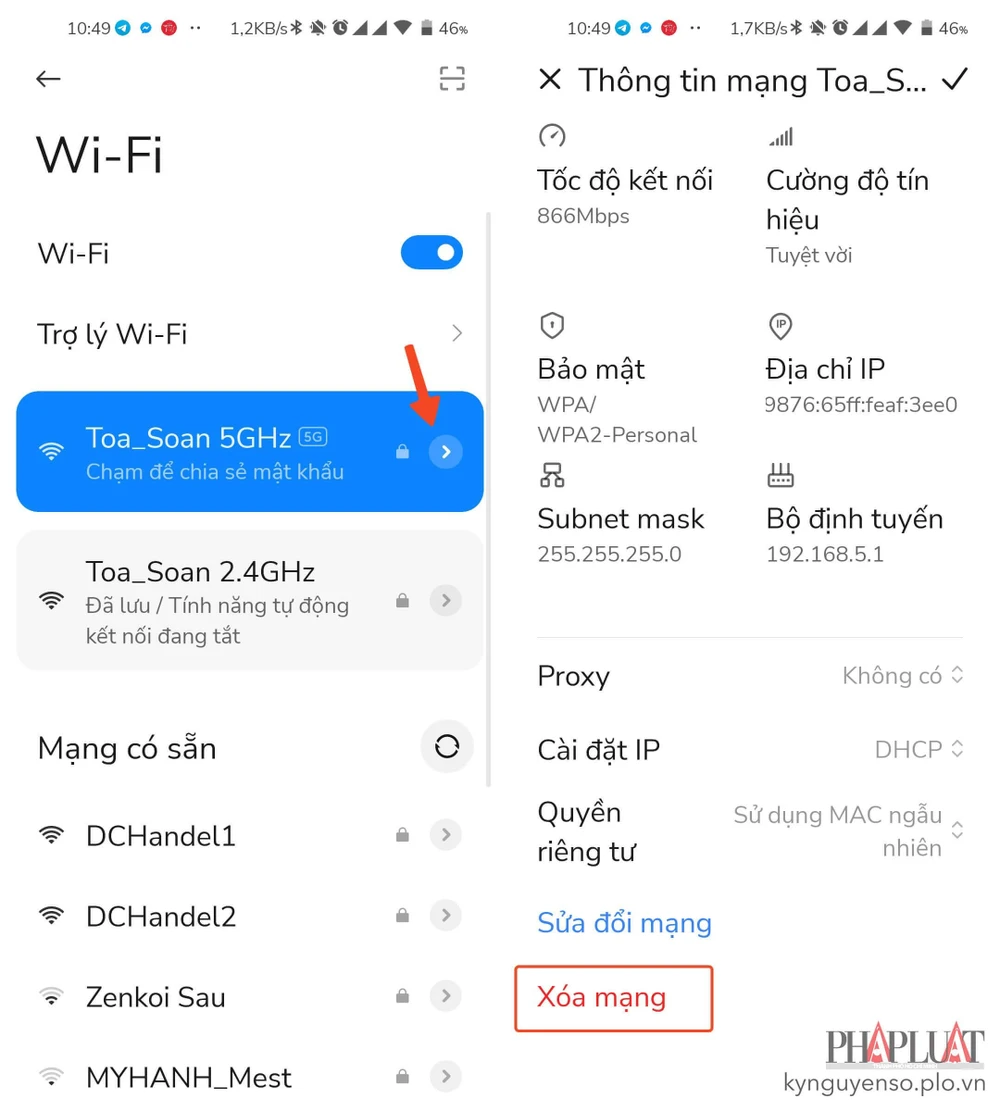 |
Cách quên mạng Wi |
Ngoài ra, bạn cũng nên tắt router Wi
Fi và để khoảng 30 giây, sau đó khởi động lại thiết bị.
4. Sửa ngày giờ trên điện thoại
Ngày giờ không chính xác sẽ khiến điện thoại Android không thể kết nối Internet. Bạn có thể tránh những sự cố như vậy một cách dễ dàng bằng cách cấu hình điện thoại sử dụng ngày giờ do nhà mạng cung cấp.
Đầu tiên, bạn vào Settings (cài đặt), gõ vào khung tìm kiếm từ khóa ngày và giờ, sau đó kích hoạt tùy chọn Automatic Data and time (ngày giờ tự động).
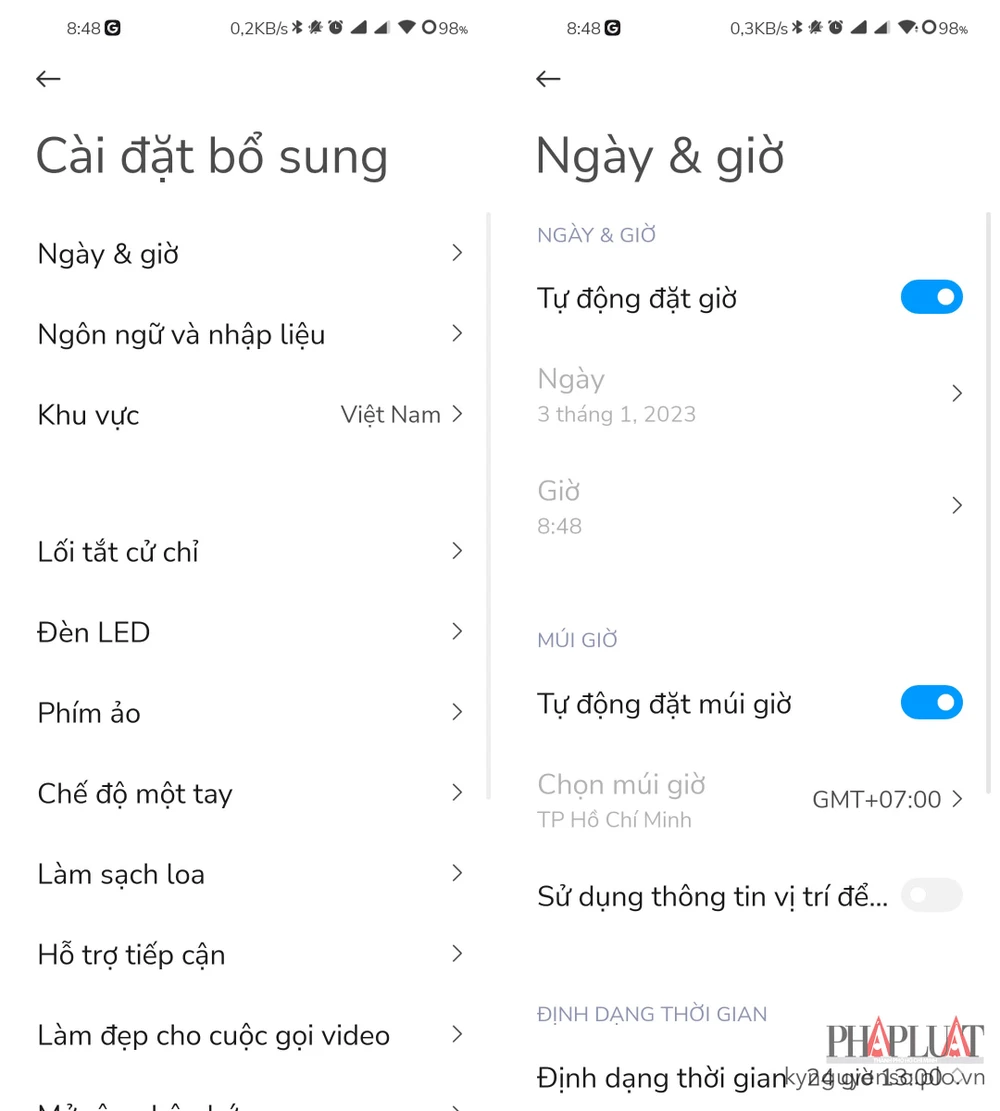 |
Cách đặt ngày giờ tự động trên điện thoại. Ảnh: MINH HOÀNG |
5. Sử dụng máy chủ DNS khác
Sự cố với máy chủ DNS mặc định trên điện thoại Android cũng có thể khiến Internet ngừng hoạt động. Do đó, bạn hãy thử chuyển sang một máy chủ DNS khác để xem liệu điều đó có cải thiện tình hình hay không.
Đầu tiên, bạn hãy vào Settings (cài đặt) - Wi
Fi, bấm vào biểu tượng chữ “i” ở tên mạng, tìm đến mục DNS và thiết lập thành Manual DNS (DNS thủ công), sau đó thiết lập thành 8.8.8.8 và 8.8.4.4.
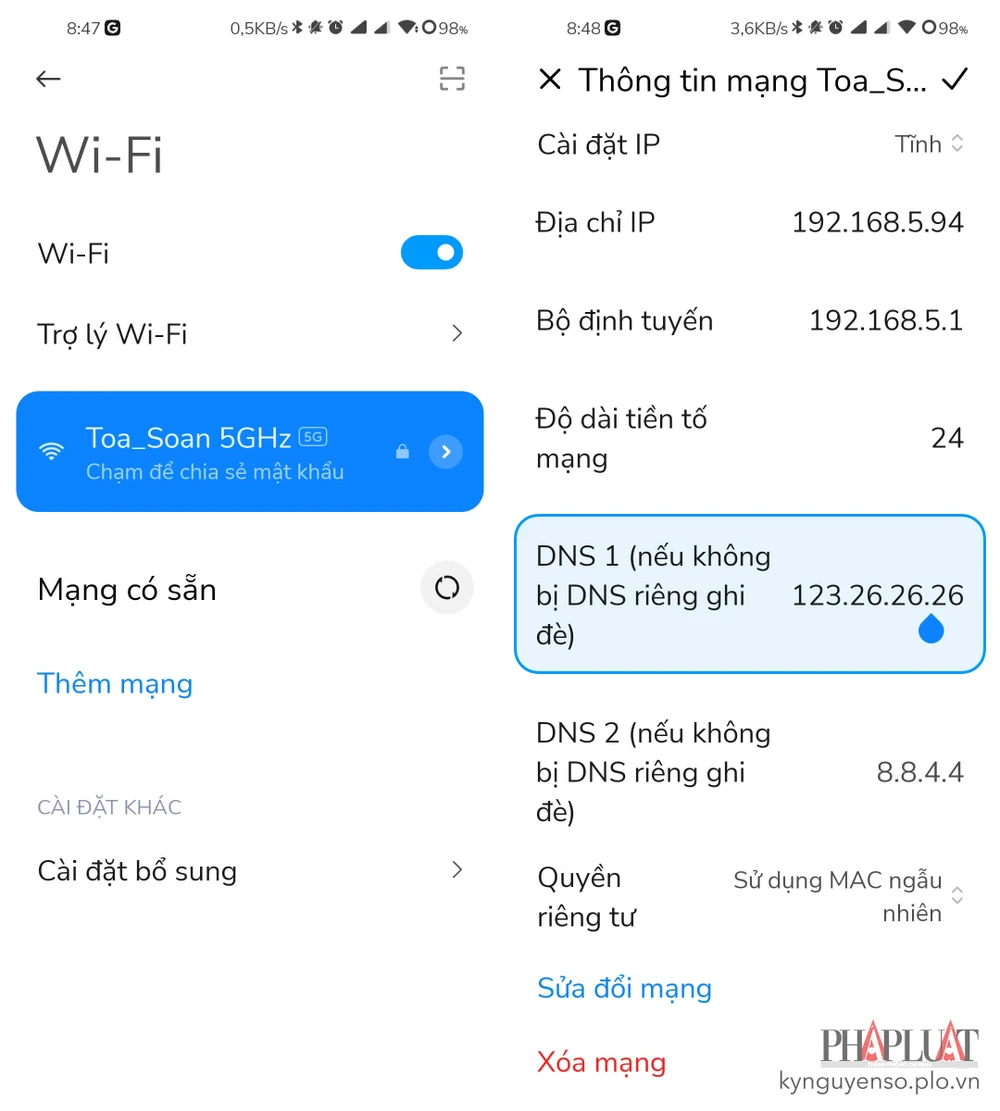 |
Đặt DNS riêng trên điện thoại. Ảnh: MINH HOÀNG |
6. Đặt lại cài đặt mạng
Nếu vẫn không thể kết nối Internet, bạn có thể đặt lại cài đặt mạng trên điện thoại. Lưu ý rằng quá trình này sẽ xóa tất cả các mạng Wi
Fi đã lưu và các thiết bị Bluetooth đã ghép nối trước đó, không ảnh hưởng đến dữ liệu.
Đầu tiên, bạn hãy vào Settings (cài đặt) - General (cài đặt chung) - Reset and Transfer (đặt lại và chuyển) - Reset (đặt lại) - Reset network settings (đặt lại cài đặt mạng).
Đối với các thiết bị Android, người dùng chỉ cần vào Settings (cài đặt), gõ vào khung tìm kiếm từ khóa Reset (đặt lại), tìm đến mục Reset Wi
Fi (đặt lại Wi
Fi).
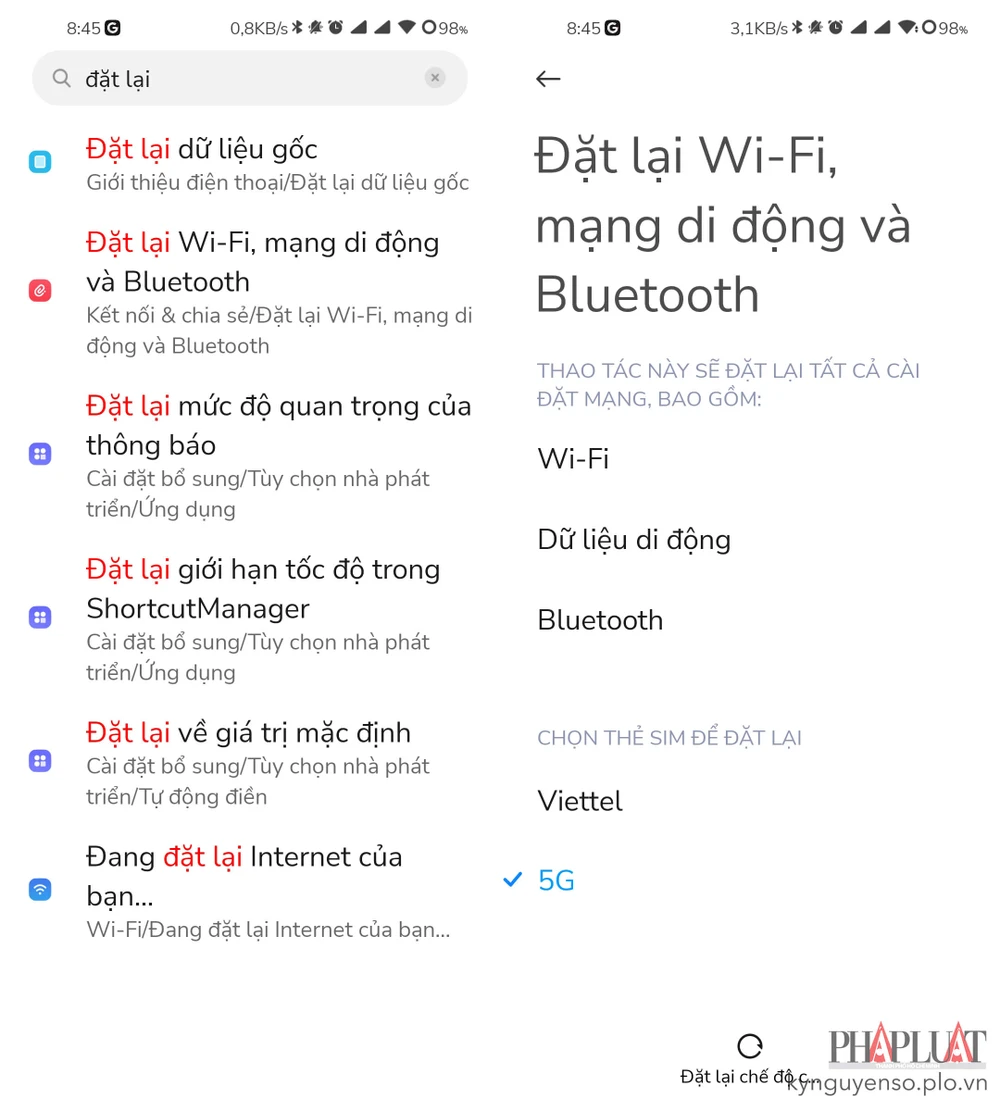 |
Đặt lại các cài đặt mạng trên điện thoại Android. Ảnh: MINH HOÀNG |
Các sự cố kết nối Internet có thể làm gián đoạn quy trình làm việc của bạn, tuy nhiên, hầu hết các vấn đề (bao gồm cả sự cố này) đều dễ khắc phục. Việc bạn cần làm là áp dụng trình tự từng giải pháp trên để khôi phục quyền truy cập Internet.
Như vậy là Kỷ Nguyên Số đã hướng dẫn hoàn tất 6 mẹo nhỏ đơn giản để sửa lỗi điện thoại có Wi
Fi nhưng không vào được Internet.
Điện thoại không kết nối được Wifi là lỗi khá phổ biến hiện nay. Cùng tham khảo nguyên nhân và cách khắc phục cực kỳ đơn giản, dễ dàng!
Trong thời đại kỹ thuật số hiện đại, Wifi đã trở thành một phần không thể thiếu trong cuộc sống hàng ngày của chúng ta. Tuy nhiên, đôi khi chúng ta có thể gặp vấn đề khi cố gắng kết nối điện thoại với mạng Wifi. Ngay bây giờ, hãy cùng FPT Shop tìm hiểu cách khắc phục tình trạng điện thoại không kết nối được Wifi cực đơn giản nhé!
1. Tại sao điện thoại không kết nối được Wifi?
Điện thoại không kết nối được Wifi có thể do nhiều nguyên nhân. Có thể kể đến như:
1.1. Sai mật khẩu Wifi
Sai mật khẩu Wifi là nguyên nhân cơ bản nhất nếu bạn không thể kết nối. Hãy kiểm tra lại kỹ mật khẩu và tiến hành kết nối lại.
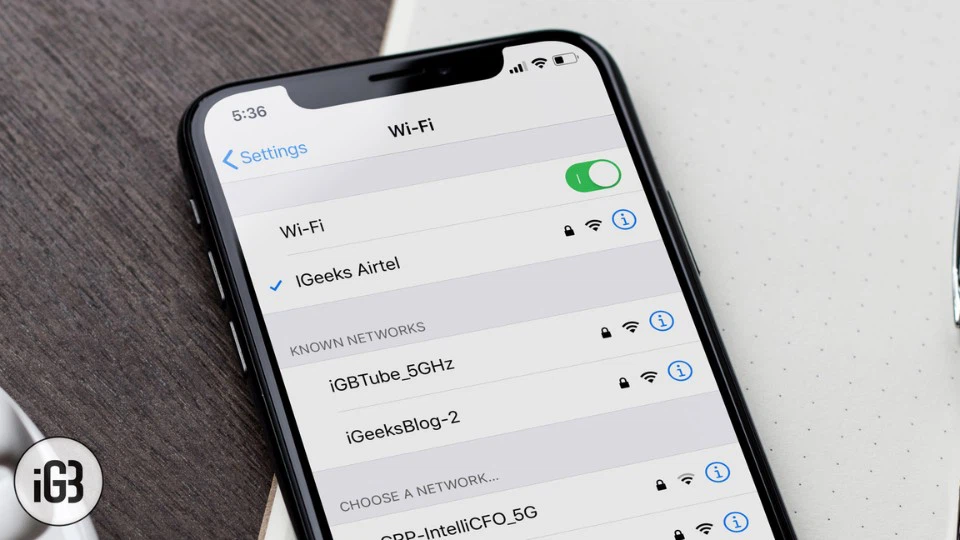
1.2. Sóng Wifi yếu, không ổn định
Nếu bạn đang ở cách xa bộ định tuyến (router) Wifi hoặc trong khu vực có sóng Wifi bị yếu, kết nối Wifi có thể bị mất hoặc không ổn định.
1.3. Cấu hình cài đặt mạng Wifi không đúng
Cài đặt sai chế độ bảo mật hoặc cấu hình mạng Wifi có thể gây lỗi kết nối.
1.4. Hết dung lượng (Trong trường hợp sử dụng điện thoại phát Wifi)
Nếu bạn đã sử dụng hết dung lượng mạng Wifi (trong trường hợp mạng di động), bạn sẽ không thể kết nối cho đến khi bạn cập nhật hoặc mua thêm dung lượng.
Xem thêm: Sửa lỗi mạng fpt không truy cập được wifi nhưng không sử dụng được mạng internet
1.5. Wifi giới hạn số thiết bị kết nối
Một số bộ định tuyến Wifi có giới hạn số lượng thiết bị có thể kết nối đồng thời. Nếu đã đạt đến giới hạn này, bạn cần ngắt kết nối một số thiết bị khỏi mạng Wifi hoặc nâng cấp bộ định tuyến.
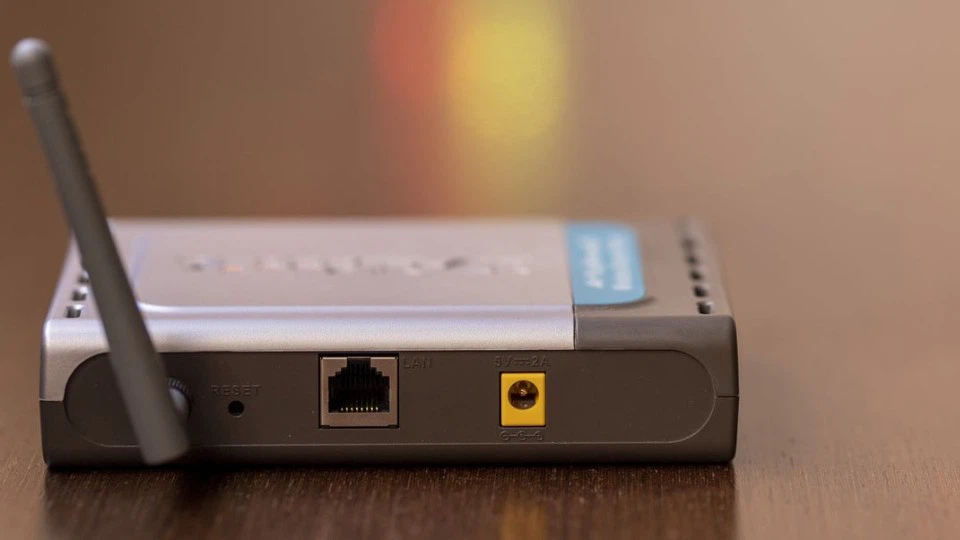
2. Cách sửa lỗi điện thoại không kết nối được Wifi
Lỗi điện thoại không kết nối được Wifi có thể đến từ nhiều nguyên nhân khác nhau nên cũng có những cách khắc phục các nhau. Bạn đọc hãy tham khảo những cách sửa dưới đây:
2.1. Kiểm tra kết nối Wifi
Đầu tiên, hãy kiểm tra sóng Wifi có thật sự ổn định không. Nếu sóng yếu thì chứng tỏ bạn đang ở quá xa so với thiết bị router. Bạn nên di chuyển đến gần để điện thoại có tín hiệu mạnh hơn. Nếu ở gần nhưng vẫn không thể kết nối, hãy tham khảo thêm những cách đưới đây.
2.2. Khởi động lại Router Wifi
Tình trạng Router Wifi bị lỗi diễn ra khá thường xuyên khi phải hoạt động liên tục. Do đó, bạn có thể khởi động lại router khi Wifi gặp vấn đề về kết nối. Sau khi khởi động, hãy chờ thêm vài phút để đường truyền mạng ổn định hơn và thử kết nối.

Nếu vẫn không thể kết nối, hãy thay router mới bởi có thể router hiện tại đã bị hỏng. Tuy nhiên, vẫn không thể loại trừ việc điện thoại hoặc nhà mạng có vấn đề.
2.3. Khởi động lại điện thoại
Trong nhiều trường hợp, việc không thể kết nối Wifi có thể do điện thoại bị lỗi. Việc khởi động lại có thể giúp điện thoại tái thiết lập lại cài đặt thiết bị, giúp loại bỏ những lỗi vặt. Do đó, có thể sửa được lỗi kết nối Wifi.
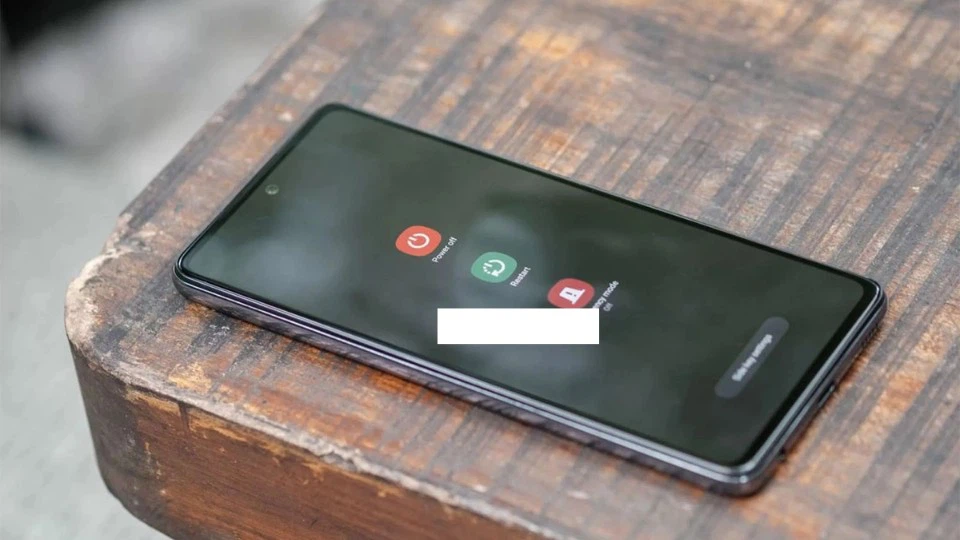
2.4. Quên mạng và kết nối lại
Một cách khác để khắc phục lỗi này là quên mạng Wifi và kết nối lại. Bạn vào cài đặt Wifi, chọn quên mạng Wifi và tiến hành kết nối lại. Nếu vẫn không được thì tham khảo thêm những cách dưới đây.
2.5. Thiết lập lại cài đặt mạng Wifi
Có thể trong quá trình sử dụng, bạn đã ấn nhầm một cài đặt nào đó dẫn đến lỗi kết nối Wifi. Việc thiết lập lại cài đặt mạng sẽ giúp thiết bị quay lại cấu hình cài đặt mạng ban đầu.
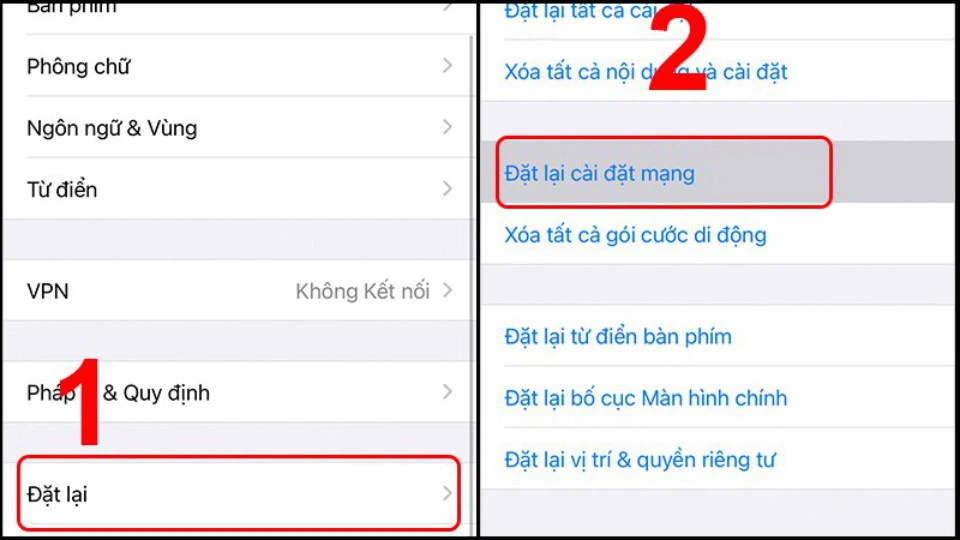
Vào "Cài đặt"> Chọn "Cài đặtchung"> Chọn "Đặtlại"> "Đặt lại cài đặt mạng" > "Nhập mật mã"i
Phone của bạn > "Xác nhận".
2.6. Cập nhật hệ điều hành
Các dòng điện thoại hiện nay được cập nhật phần mềm liên tục. Do đó, phiên bản cũ có thể gây ra sự xung đột phần mềm. Bạn tiến hành cài đặt lại hệ điều hành mới nhất như sau:
Đối với Android: Vào "cài đặt" > Chọn "Cập nhật phần mềm".
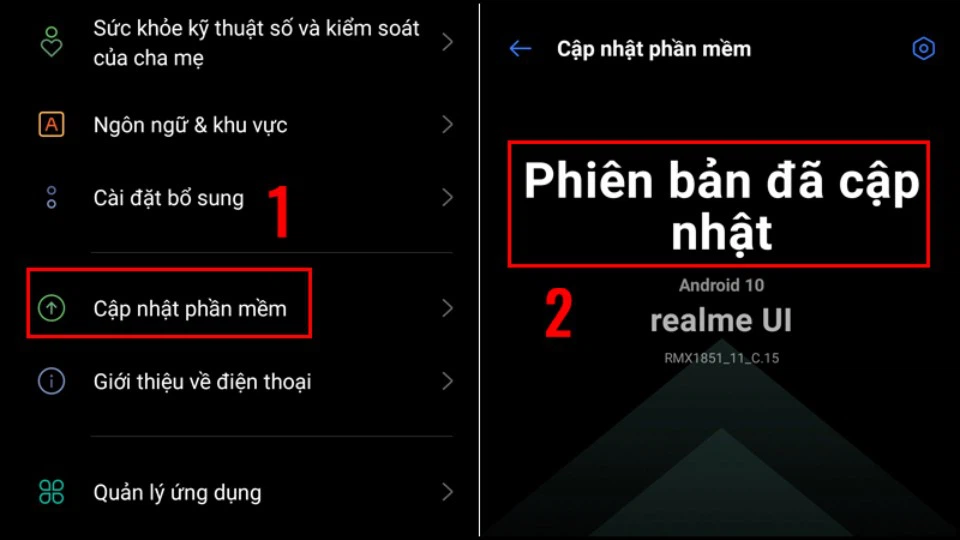
Đối với IPhone: Vào mục "Cài đặt" > "Cài đặt chung" > Chọn "Cập nhật phần mềm".
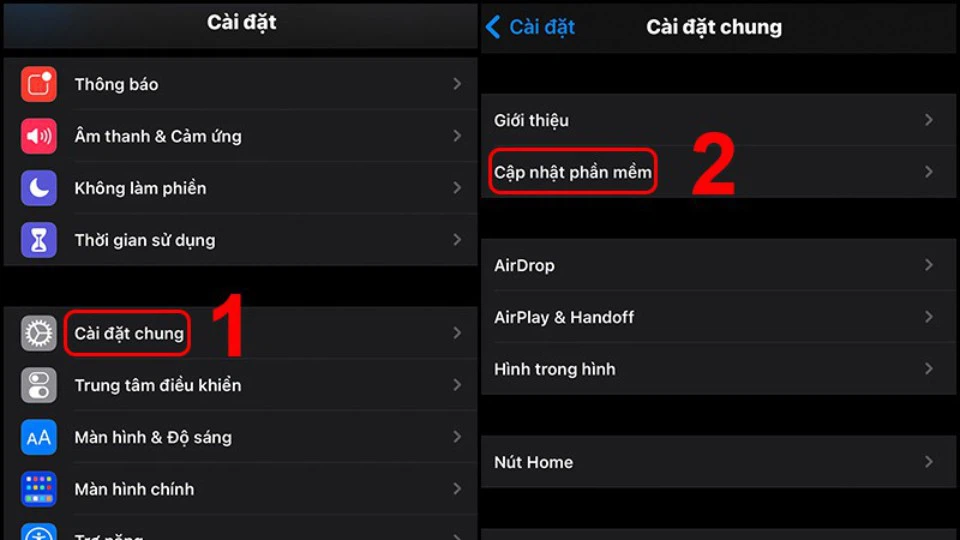
2.7. Mang điện thoại ra cửa hàng kiểm tra
Nếu đã thực hiện những cách trên mà bạn vẫn không thể khắc phục tình trạng này thì chắc hẳn điện thoại đã bị dính lỗi phần cứng. Bạn nên đem ra cửa hàng sửa điện thoại để được kỹ thuật viên tư vấn và sửa chửa.

Tạm kết
Điện thoại không kết nối được Wifi là lỗi khá phổ biến hiện nay. Tuy vậy, cách khắc phục lại khá đơn giản nên bạn đọc không cần quá lo lắng. Hy vọng qua bài viết, FPT Shop đã giúp bạn đọc có thêm những thông tin bổ ích. Chúc bạn đọc ngày mới tràn đầy năng lượng!
Dù bạn đang tìm kiếm gì, FPT Shop luôn sẵn lòng đáp ứng nhu cầu của bạn. Từđiện thoại, laptop đến các sản phẩm gia dụng và nhiều thứ khác, FPT Shop đảm bảo mang đến cho bạn chất lượng và giá trị tốt nhất.










